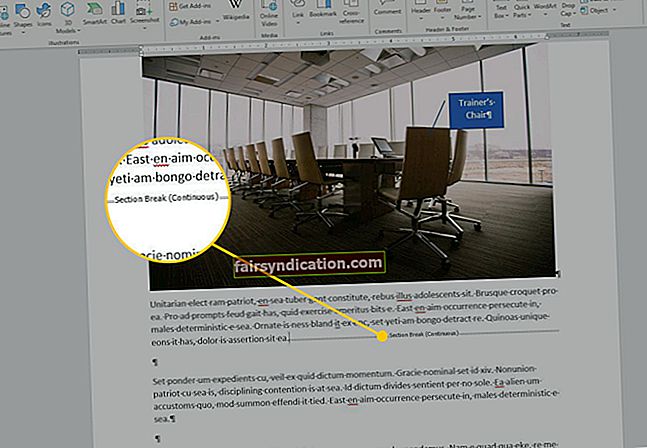Природно је паничарити када вам се рачунар изненада сруши и када видите грешку на плавом екрану смрти (БСОД). Шта ћете урадити када наиђете на БСОД грешку ртвлане.сис? Па, прво морате остати мирни. Вреди напоменути да овај проблем није редак. Као такви, лако је пронаћи решења која ће вам помоћи да се решите БСОД грешке ртвлане.сис.
Типично, овај проблем прати код грешке „ДРИВЕР_ИРКЛ_НОТ_ЛЕСС_ОР_ЕКУАЛ“. Системска датотека има неке везе са управљачким програмом Реалтек ПЦИЕ Вирелесс ЛАН ПЦИ-Е НИЦ. У овом чланку ћемо вас научити како да исправите грешку ртвлане.сис у оперативном систему Виндовс 10. У већини случајева потребно је само да ажурирате управљачки програм Реалтек Вирелесс ЛАН картице на рачунару.
Решење 1: Коришћење управитеља уређаја за ажурирање вашег Реалтек ПЦИЕ бежичног ЛАН ПЦИ-Е НИЦ управљачког програма
Једна од опција за ажурирање вашег Реалтек ПЦИЕ бежичног ЛАН-а ПЦИ-Е НИЦ је коришћење Девице Манагер-а на рачунару. Да бисте то урадили, једноставно следите упутства у наставку:
- Десном типком миша кликните икону Виндовс на траци задатака.
- Изаберите Девице Манагер из опција.
- Потражите мрежне адаптере, а затим двапут кликните на њега.
- Десним тастером миша кликните управљачки програм Реалтек ПЦИЕ Вирелесс ЛАН ПЦИ-Е НИЦ, а затим одаберите Упдате Дривер (Ажурирај управљачки програм).
- Кликните на опцију „Аутоматски тражи ажурирани софтвер управљачког програма“.
Ваш систем ће аутоматски открити да ли је управљачком програму потребно ажурирање. Међутим, Виндовс може да вам каже да сте већ инсталирали најбоље управљачке програме. Ако је то случај, морате ручно да потражите најновије управљачке програме на веб локацији произвођача. Будући да је овај поступак заморан, дуготрајан и сложен, не препоручујемо га да извршите.
Оно што саветујемо је коришћење поузданог програма попут Ауслогицс Дривер Упдатер. Једном када активирате овај алат, аутоматски ће открити ваш систем и потражити најновије управљачке програме за њега. Најбољи део је што ће се Ауслогицс Дривер Упдатер побринути за све проблематичне управљачке програме на рачунару. Дакле, када се процес заврши, можете очекивати да ће рачунар радити ефикасније.
Решење 2: Провера хардвера
Могуће је да се појави БСОД грешка ртвлане.сис због неисправног хардвера. Као такви, препоручујемо да проверите да ли хардвер исправно ради. Неки корисници су пријавили да су успели да се отарасе БСОД грешке ртвлане.сис након замене звучне картице. Очигледно је неисправна звучна картица узроковала проблем.
Решење 3: Ресетовање оперативног система Виндовс 10
Ако сте испробали горе наведена решења, а грешка и даље постоји, крајње решење је ресетовање оперативног система. Ово је одговарајуће решење ако је извор проблема ваш софтвер. Пре него што наставите, морате да се сетите да ће ово решење избрисати све датотеке са системског диска. Дакле, препоручујемо да прво направите резервну копију.
Ако још увек нисте спремни за ресетовање система, можете да покушате да користите поуздани антивирус за скенирање система на оштећене или заражене датотеке. Постоји много сигурносних програма, али један од најефикаснијих је Ауслогицс Анти-Малваре. Овај алат може открити претње и нападе за које никада не бисте сумњали да постоје. Штавише, такође може да уочи сигурносне проблеме које би ваш главни антивирус могао пропустити. С друге стране, ако више волите ресетовање ОС-а, то можете учинити следећи упутства у наставку:
- Кликните икону Виндовс на траци задатака, а затим притисните дугме за напајање.
- Држите тастер Схифт док у менију кликнете Рестарт.
- Пратите овај пут: Решавање проблема -> Ресетовање овог рачунара -> Уклони све.
- Ако се то затражи, убаците инсталациони медијум за Виндовс 10.
- Изаберите верзију оперативног система Виндовс, а затим одаберите опцију „Само погон на коме је инсталиран Виндовс“.
- Изаберите Јуст Ремове Филес.
- Када будете спремни да започнете поступак, кликните на Ресетуј.
- Следите упутства на екрану да бисте довршили поступак.
Можете ли да предложите друга решења за ову грешку?
Поделите своје идеје у коментарима испод!